[コールスタッフ]WEB録音の使い方
スマートフォン、ノートパソコン、マイク付きのPCなどで、WEBからサンプルボイス、身代りボイスの録音が登録できます。
古い機種、バージョンが古いブラウザなどでは利用できない、または上手く録音できない場合があります。その場合はmp3ファイルのアップロードをお願い致します。
マイクの接続方法、設定方法など、個別のご質問にはお応えできません。録音品質はご利用の端末に依存します。
【動作確認端末】
iOS:14.3, chrome:87.0.4280.163
iOS:14.3, safari:604.1
macOS:10.15.7, chrome:90.0.4430.212
macOS:10.15.7, safari:14.0
Android:10, chrome:81.0.4044.138
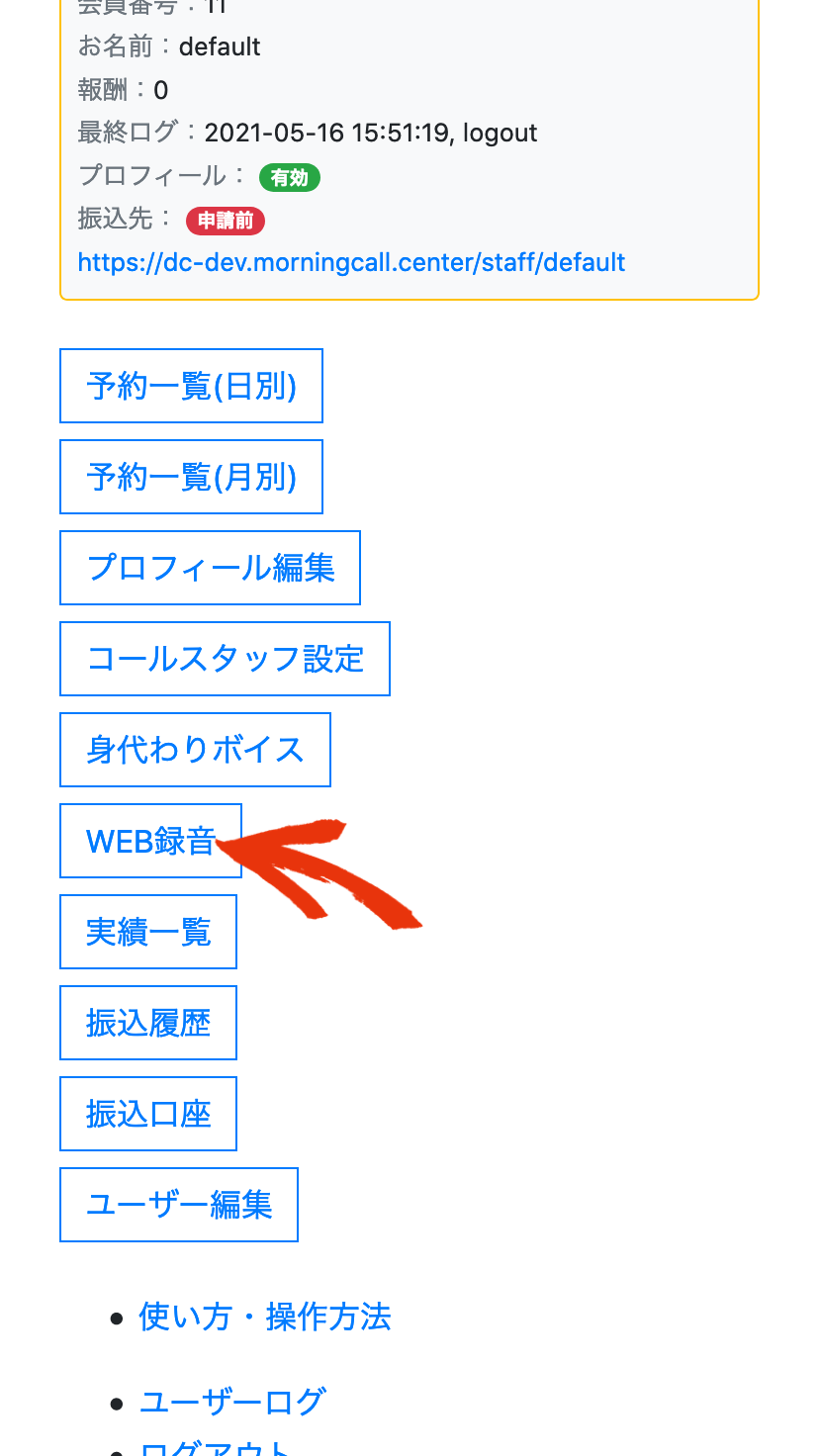
身代りボイスの登録から、サンプルボイスの登録は中盤からご案内します。
マイページトップ、「WEB録音」をクリック。
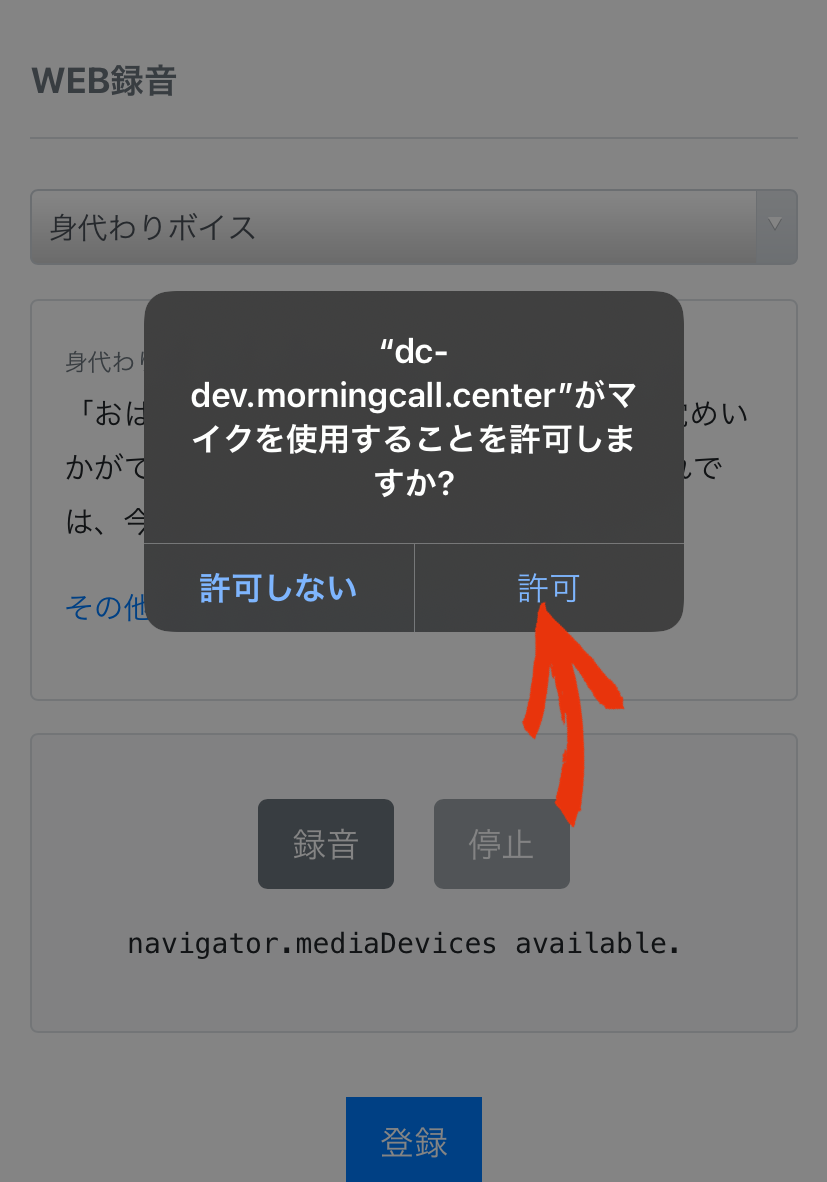
ページを開くと、マイクの使用許可が求められます。
「許可」をクリック。
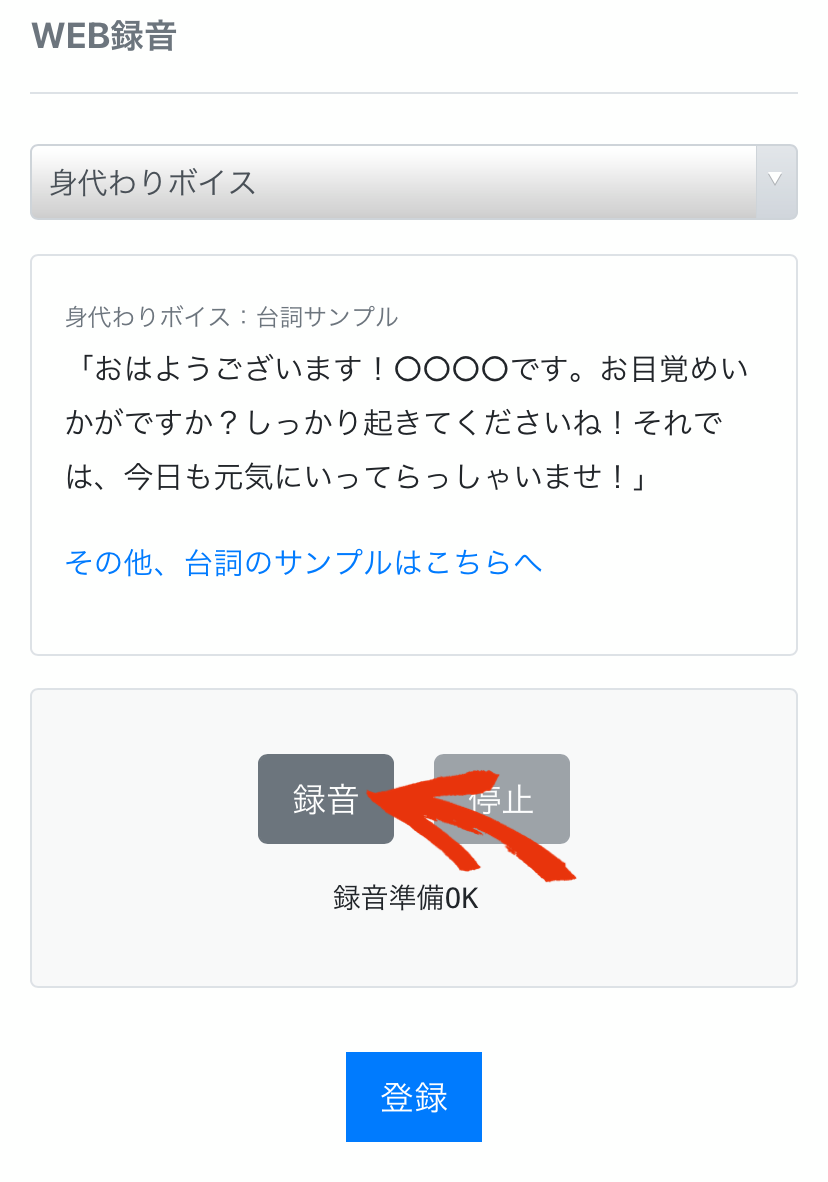
録音ボタン下のメッセージが「録音準備OK」になっていたら、録音可能です。
異なるメッセージ表示されている場合は、ご利用できません。
「録音」ボタンを押して、録音を開始。
台詞サンプルを参考にしてください。
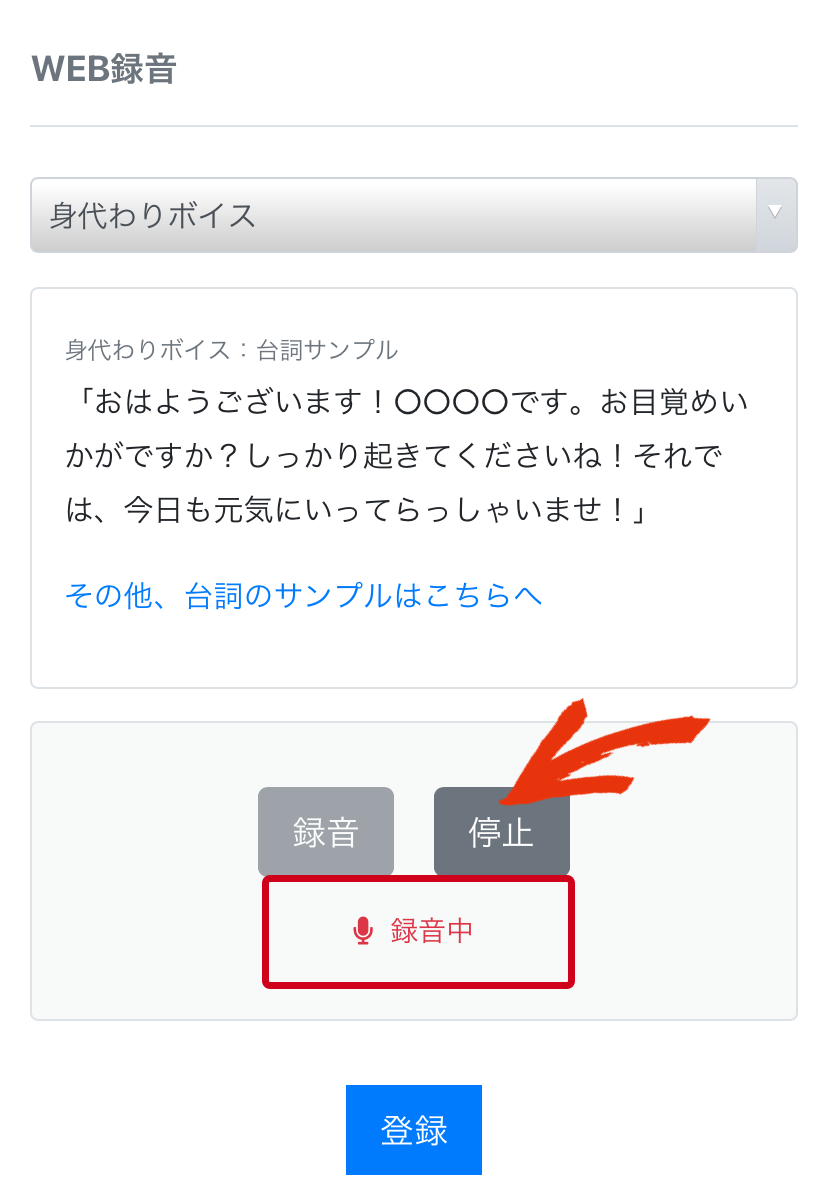
録音中は下のメッセージが「録音中」になります。
「停止」を押すと、録音が終了します。
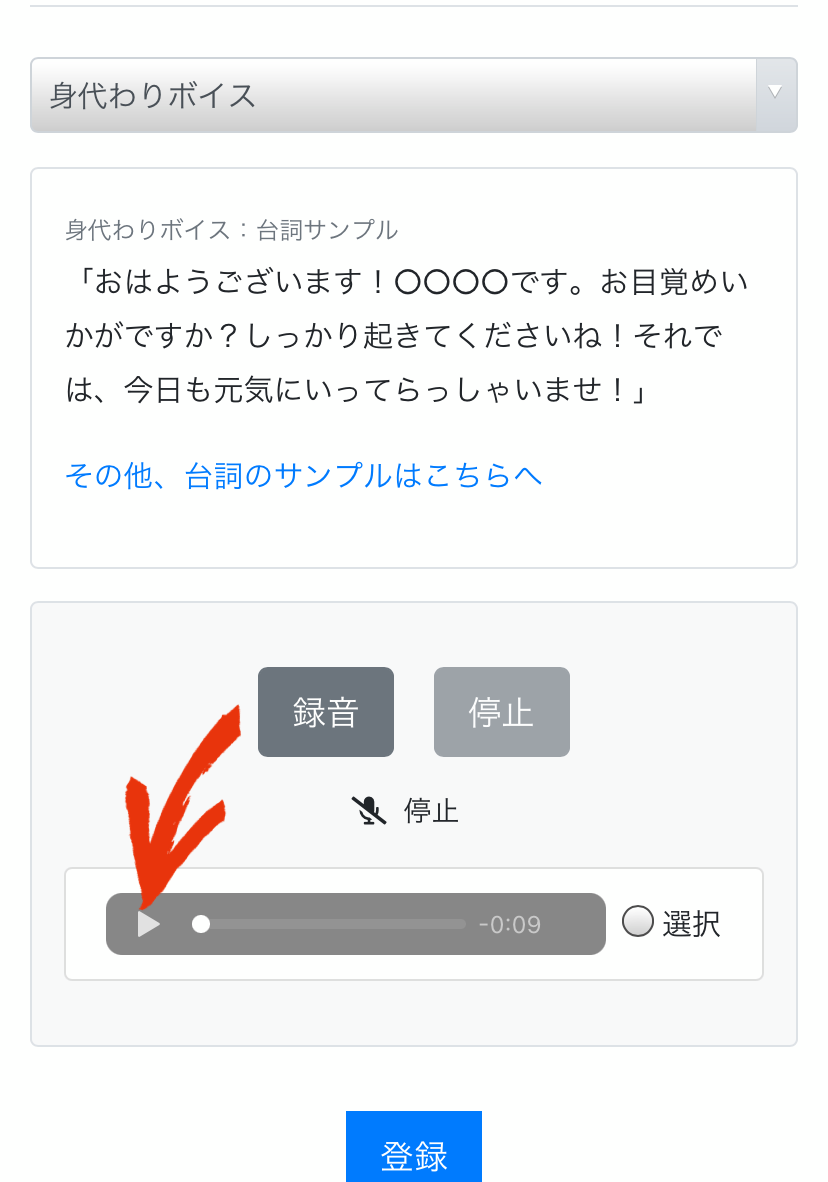
録音が終了すると、音声ファイルが表示されます。
音声ファイルの再生「 」を押すと、録音を確認できます。
すぐに押すと再生されない場合があります。数秒待って、2回、3回と繰り返し再生してみてください。
録音が途切れてしまう場合は、WEB録音の画面を再読み込みしてから、再度お試しください。
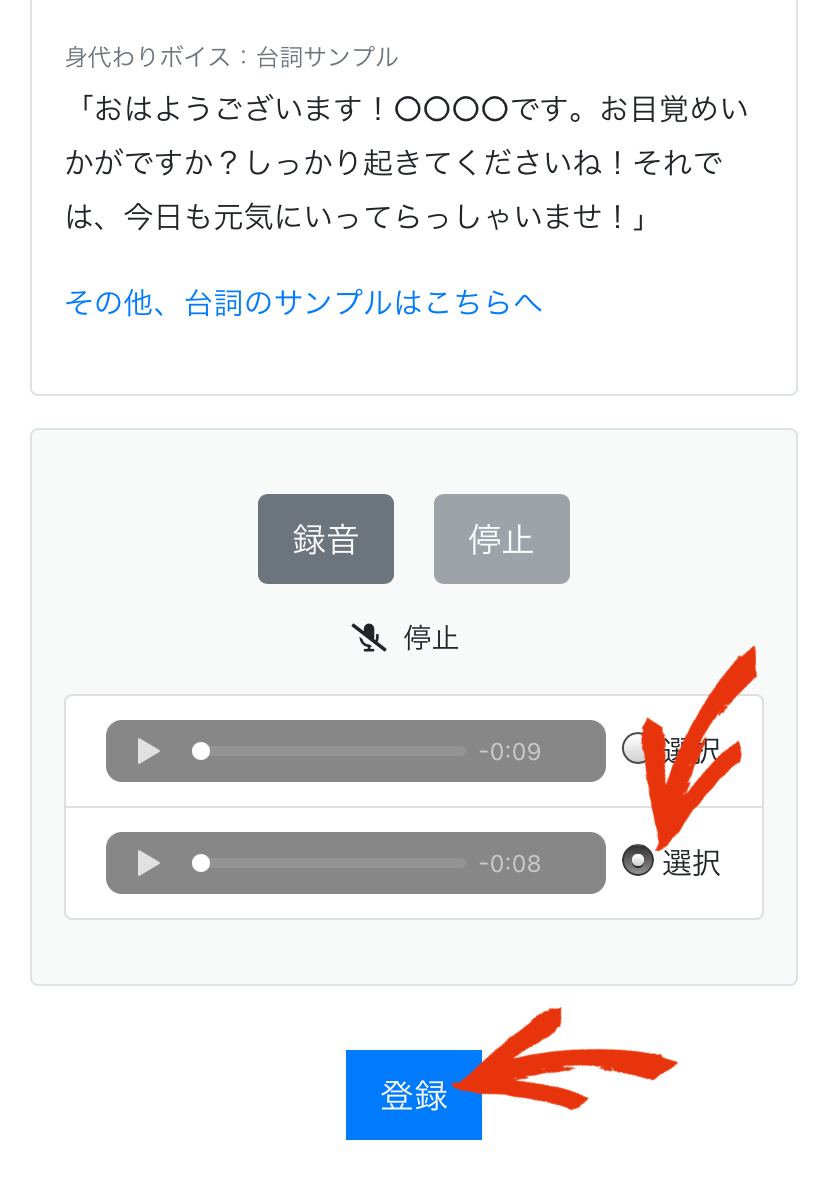
録音、停止を繰り返すと、数テイク録ることができます。
一番よく録れた音声選びましょう。
良く録れた音声の「選択」にチェックを入れて、
「登録」をクリック。
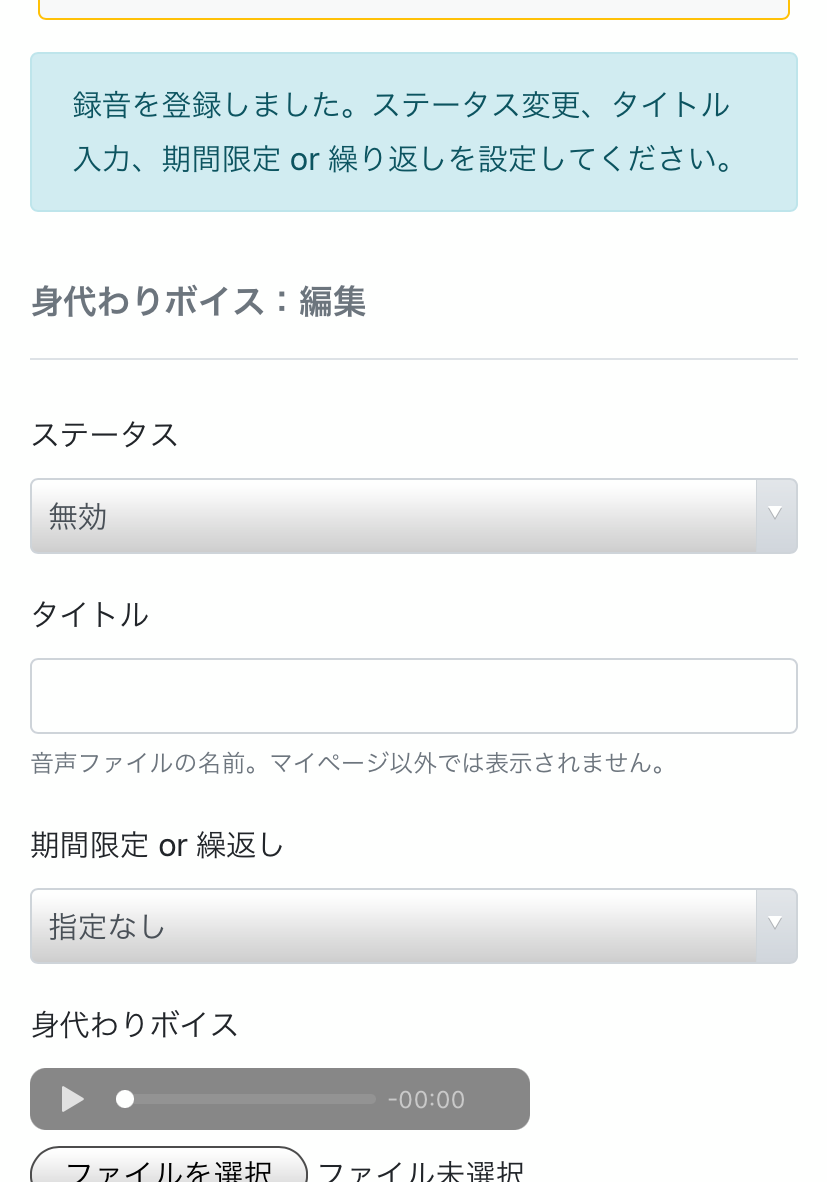
身代りボイスの音声が登録されました。
続けて身代りボイスの編集ができます。
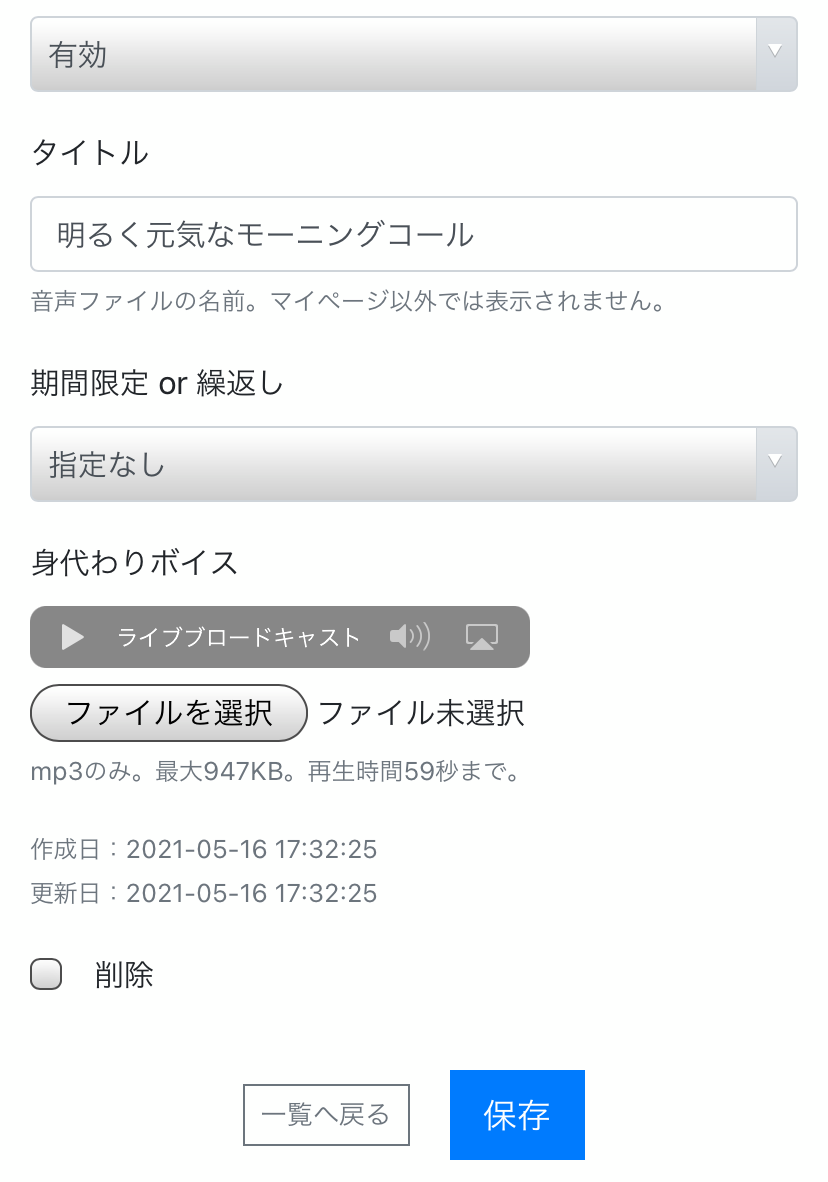
最初はステータス「無効」になっていますので、「有効」に切り替え、 タイトルを入力、期間限定 or 繰返しを設定し、「保存」をクリック。
身代りボイスの編集については、身代りボイスについてをご参照ください。
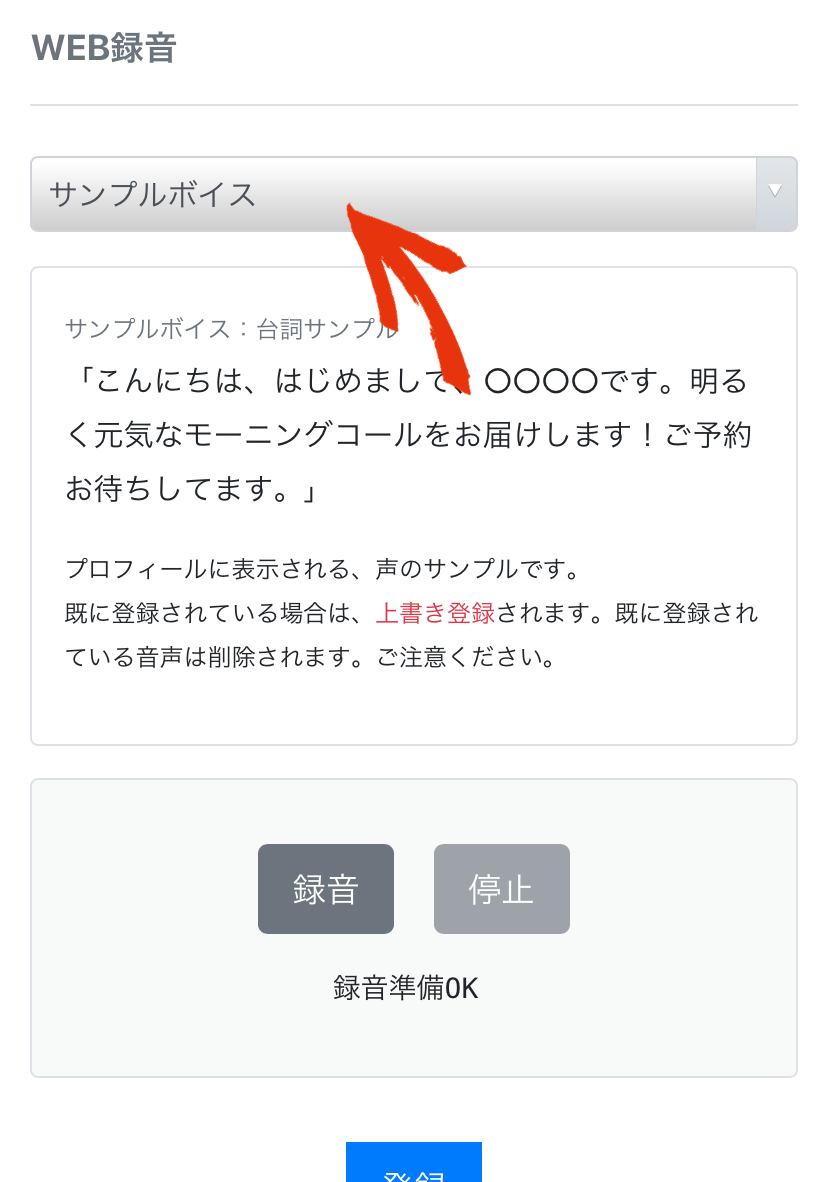
続けてサンプルボイスの登録。
マイページトップから再度「WEB録音」を開きました。
上部の身代りボイスを、「サンプルボイス」に切り替えます。
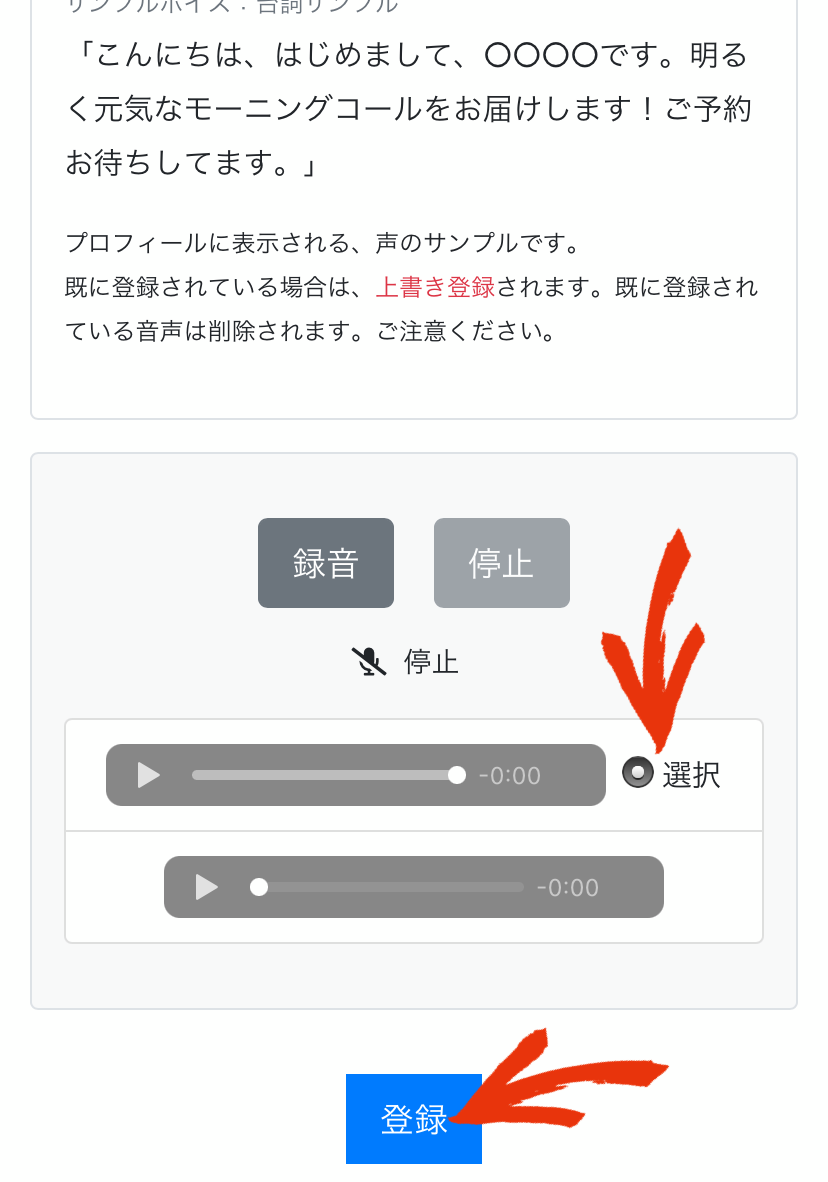
録音、停止を繰り返して、サンプルボイスを収録してください。
録音は10秒以上、59秒未満となっています。短かったり長かったりすると、「選択」のチェックが表示されません。
サンプルボイスのWEB登録は、上書き登録です。既に登録されているサンプルボイスは削除されます。ご注意ください。
収録、選択したら、「登録」ボタンをクリック。
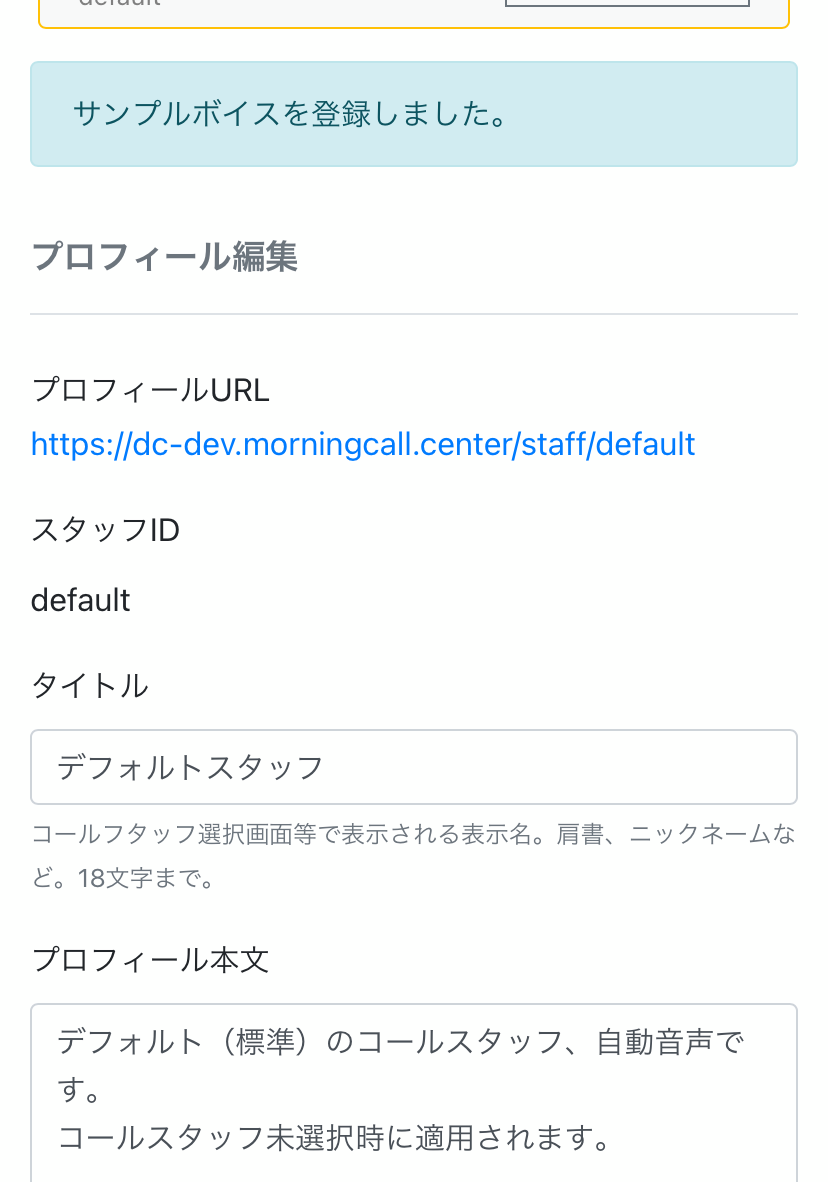
サンプルボイスが登録されました。
サンプルボイスの場合は、プロフィール編集に遷移します。
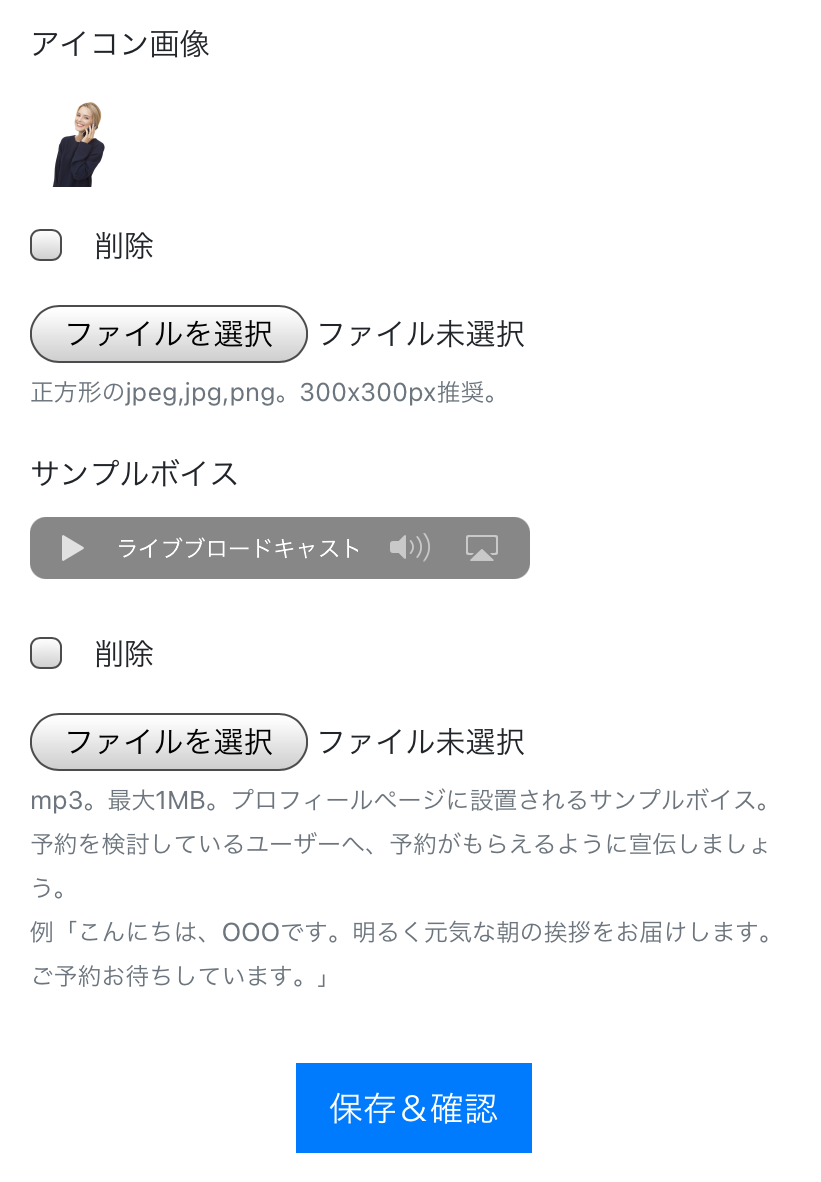
サンプルボイスの登録が確認できます。
こちらでも録音を確認することができます。
お知らせ
2025/09/25
セキュリティ・設定見直し実施中
2025/09/24
通信障害のお詫びについて
2025/09/23
【復旧】通信障害
2025/09/22
【復旧】通信障害
2025/01/09
2/4〜、自動決済が失敗する可能性がございます。